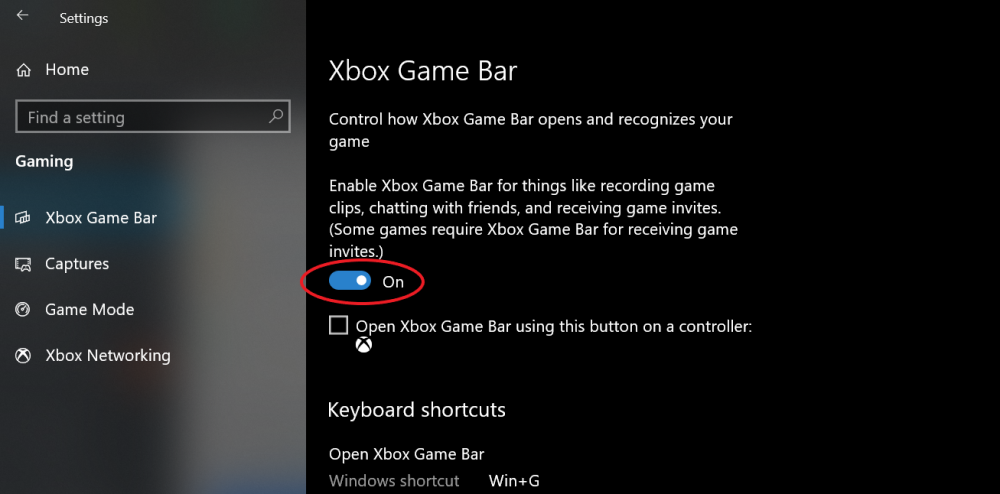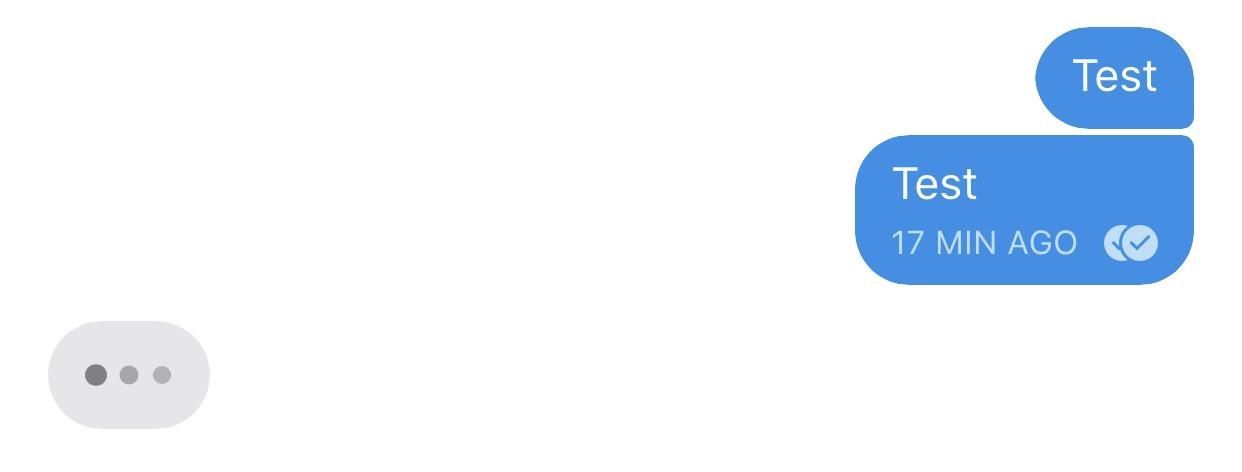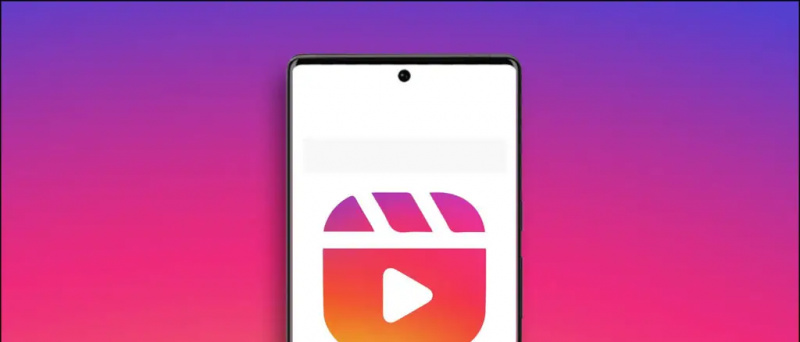Hvis du bruker Microsoft Edge på PCen din, kan du være klar over at den viser et bakgrunnsbilde på den nye fanesiden mens du bruker sidelayouten Inspirerende eller Informasjon. Heldigvis lar nettleseren deg også angi en egendefinert bakgrunn etter eget valg hvis du vil tilpasse opplevelsen din. Her er en trinnvis veiledning om hvordan du kan endre det nye fanebakgrunnbildet i Microsoft Edge .
Endre nytt fanebakgrunnbilde i Microsoft Edge
Som standard viser Microsoft Edge Bing Image of the Day på den nye fanesiden. Imidlertid kan det hende at mange ønsker å sette sin egen bakgrunn slik at den samsvarer med bakgrunnsbildet på startskjermen eller det overordnede temaet på datamaskinen.
Hvis du er noen som liker å tilpasse nettleseropplevelsen, kan du følge trinnvis prosess nedenfor for å endre det nye fanebildet. Men før vi begynner, må du sørge for at du bruker sidelayouten ‘Informasjon’ eller Inspirasjon.
Fremgangsmåte for å sette et egendefinert bilde som bakgrunn for ny fane i Edge
- Åpne Ny fane-side i Microsoft Edge.
- Klikk på Innstillinger knappen oppe til høyre.

- Velg her Tilpasset under sideoppsett.

- Klikk deretter på Ditt eget image under bakgrunnen.

- Trykk på Laste opp og velg bildet du vil angi som bakgrunn for Ny fane.

Det er det. Det valgte bildet vil nå bli satt som den nye fanebakgrunnen i Edge. Hvis du vil, kan du alltid endre bildet eller gå tilbake til standardbildet. For å tilbakestille, gjenta trinn 1-3 og klikk ‘Fjern’ eller ‘Dagens bilde.’
Finner du ikke alternativet?
For det første ble den egendefinerte bakgrunnsfunksjonen for bilder introdusert med Edge 86. Så du må kjøre Edge versjon 86 eller nyere for å endre den nye fanebladets bakgrunn. Du kan se etter versjonen eller oppdatere nettleseren i Innstillinger> Om Microsoft Edge.
Bonustips - Aktiver mørk modus i Edge
Hvis du er noen som jobber til langt på natt og vil redusere belastningen på øynene dine mens du surfer, må du bruke funksjonen mørk modus i Edge, som følger:

- Åpne Microsoft Edge og gå til Innstillinger .
- Å velge Utseende fra sidefeltet til venstre.
- Klikk på rullegardinmenyen ved siden av Standardtema .
- Å velge Mørk for å bytte til mørk modus.
Du kan også la det være 'System standard' og aktivere mørk modus i Windows 10 fargeinnstillinger i stedet.
Bortsett fra mørk modus, lar Edge deg også tilpasse innholdet du ser i nyhetsfeeden. Bare klikk på Tilpass -knappen på den nye fanesiden og spesifiser interessene dine i forskjellige kategorier. Dette vil sikre at du mottar relevant informasjon og oppdateringer i feeden din.
Innpakning
Dette var en rask guide til hvordan du kan angi et egendefinert bilde som Edge new tab bakgrunn. Uansett, elsker du å tilpasse nettleseren din? Gi meg beskjed i kommentarene nedenfor. Følg med for flere slike tips og triks.
Les også Slik aktiverer eller deaktiverer du Shopping-funksjoner i Microsoft Edge .
Facebook-kommentarer